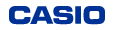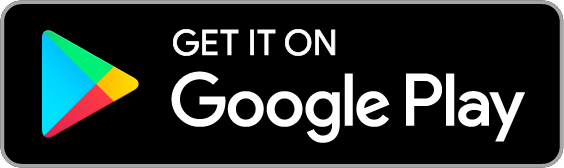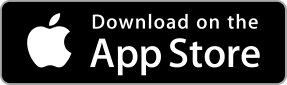ロケーションメモリー
- Q1
- ロケーションメモリーの履歴をスマートフォンで見ることはできますか?
- A1
- ロケーションメモリーで記録された位置情報や軌跡は、Googleドライブにアップロードしてお使いのスマートフォンで閲覧することが可能です。
スマートフォンで閲覧するには、以下の手順に従ってください。
<事前準備>
1.Googleアカウントを取得します。
2.スマートフォンに「Google Earth」アプリをインストールします。
3.スマートフォンに「Googleドライブ」アプリをインストールしてログインします。
Google Earth
Google ドライブ
<本機での操作>
1.ウォッチフェイスから電源ボタンを押し、アプリメニューから「ロケーションメモリー」を指定します。
2.画面下端を上にスワイプし、表示されたメニューから「設定」をタップします。
3.画面を下から上にスワイプし、「エクスポート」、「KMLで出力」の順にタップして選択します。
4.スマートフォンに出力したいロケーションメモリーの日付を選択するとエクスポートが開始されます。
※iPhoneのお客様は、Wi-Fiに接続した状態でご利用ください。
<Androidスマートフォンでの操作>
1.「Googleドライブ」アプリを起動します。
2.マイドライブから、「CASIO-WSD」のフォルダを選択します。
3.軌跡を残した日付のファイルを選択します。
4.「Google Earth」が起動して、ロケーションメモリーの軌跡がスマートフォンに表示されます。
<iPhoneでの操作>
1.「Googleドライブ」アプリを起動します。
2.マイドライブから、「CASIO-WSD」のフォルダを選択します。
3.軌跡を残した日付のファイルを選択します。
4.画面右上の設定アイコンをタップし、「アプリで開く」を選択します。
5.アプリの一覧から、「Google Earth」を選択します。
6.「Google Earth」が起動して、ロケーションメモリーの軌跡がスマートフォンに表示されます。